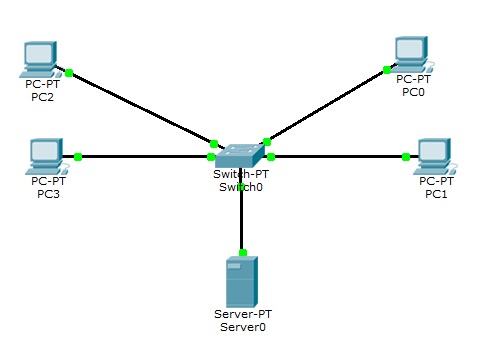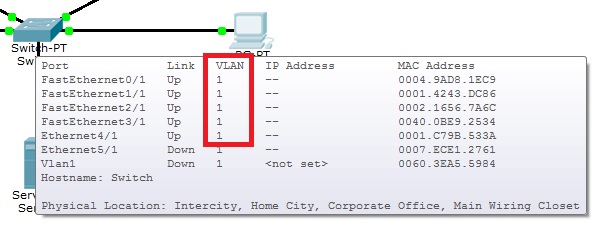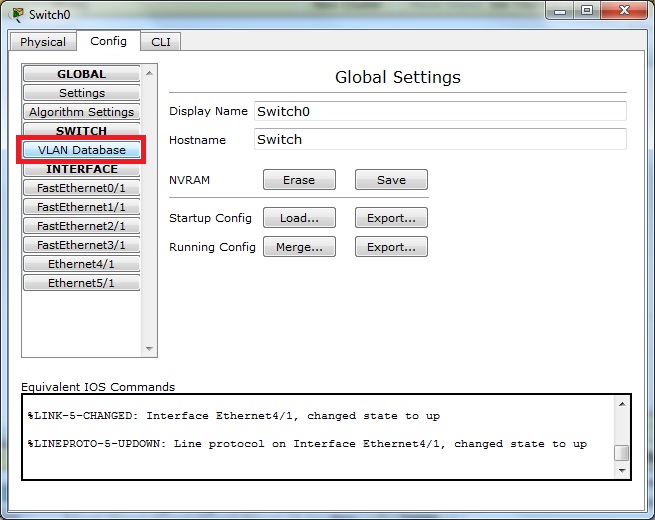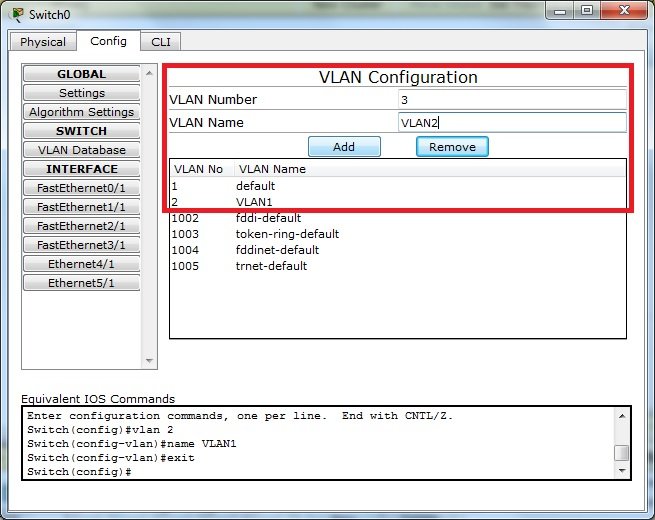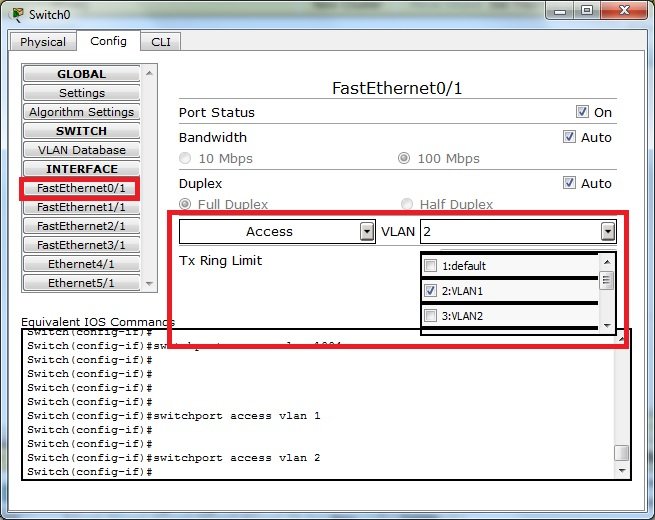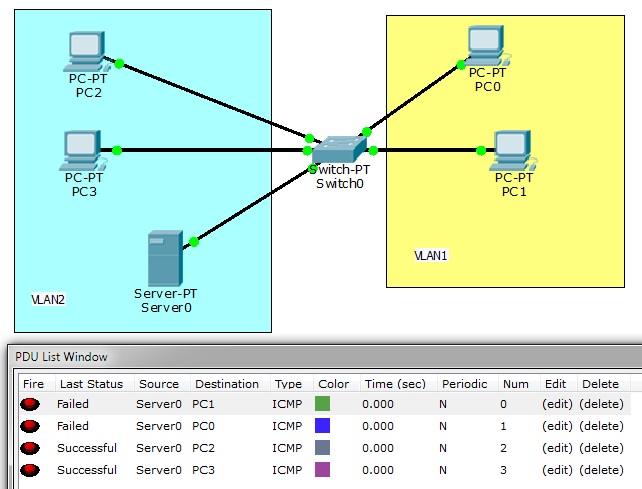Packet Tracer VLAN: Różnice pomiędzy wersjami
Przejdź do nawigacji
Przejdź do wyszukiwania
| Linia 28: | Linia 28: | ||
==Konfigurowanie VLANów poprzez CLI== | ==Konfigurowanie VLANów poprzez CLI== | ||
| + | |||
| + | Sprawdzamy jakie posiadamy VLANy na przełączniku. | ||
| + | |||
| + | <pre> | ||
| + | Switch>enable | ||
| + | Switch#show vlan | ||
| + | |||
| + | VLAN Name Status Ports | ||
| + | ---- -------------------------------- --------- ------------------------------- | ||
| + | 1 default active Fa0/1, Fa1/1, Fa2/1, Fa3/1 | ||
| + | Eth4/1, Eth5/1 | ||
| + | 1002 fddi-default act/unsup | ||
| + | 1003 token-ring-default act/unsup | ||
| + | 1004 fddinet-default act/unsup | ||
| + | 1005 trnet-default act/unsup | ||
| + | |||
| + | VLAN Type SAID MTU Parent RingNo BridgeNo Stp BrdgMode Trans1 Trans2 | ||
| + | ---- ----- ---------- ----- ------ ------ -------- ---- -------- ------ ------ | ||
| + | 1 enet 100001 1500 - - - - - 0 0 | ||
| + | 1002 fddi 101002 1500 - - - - - 0 0 | ||
| + | 1003 tr 101003 1500 - - - - - 0 0 | ||
| + | 1004 fdnet 101004 1500 - - - ieee - 0 0 | ||
| + | 1005 trnet 101005 1500 - - - ibm - 0 0 | ||
| + | |||
| + | Remote SPAN VLANs | ||
| + | ------------------------------------------------------------------------------ | ||
| + | |||
| + | |||
| + | Primary Secondary Type Ports | ||
| + | ------- --------- ----------------- ------------------------------------------ | ||
| + | Switch# | ||
| + | </pre> | ||
| + | |||
| + | Jak widać wszystkie porty należą do vlanu 1, czyli wszystkie podpięte hosty powinny się komunikować (oczywiście, jeśli zostały nadane adresy IP). | ||
[[Category:Cisco Packet Tracer]] | [[Category:Cisco Packet Tracer]] | ||
Wersja z 09:40, 15 sty 2014
W programie Packet Tracer stworzymy lokalne sieci wirtualne czyli VLANy.
Mamy zwykłą sieć LAN. Komputery są odpowiednio skonfigurowane do pracy w sieci.
Konfigurowanie VLANów poprzez GUI Packet Tracer
Jak widać na tablicy przełączania komputery się "widzą". Należą do jednego VLANu.
Na switchu dodajemy 2 sieci wirtualne, VLAN1 i VLAN2
Przypisujemy porty switcha do odpowiednich VLANów
Jak widać komputery z różnych sieci wirtualnych nie widzą się. Pingi nie przechodzą.
Konfigurowanie VLANów poprzez CLI
Sprawdzamy jakie posiadamy VLANy na przełączniku.
Switch>enable
Switch#show vlan
VLAN Name Status Ports
---- -------------------------------- --------- -------------------------------
1 default active Fa0/1, Fa1/1, Fa2/1, Fa3/1
Eth4/1, Eth5/1
1002 fddi-default act/unsup
1003 token-ring-default act/unsup
1004 fddinet-default act/unsup
1005 trnet-default act/unsup
VLAN Type SAID MTU Parent RingNo BridgeNo Stp BrdgMode Trans1 Trans2
---- ----- ---------- ----- ------ ------ -------- ---- -------- ------ ------
1 enet 100001 1500 - - - - - 0 0
1002 fddi 101002 1500 - - - - - 0 0
1003 tr 101003 1500 - - - - - 0 0
1004 fdnet 101004 1500 - - - ieee - 0 0
1005 trnet 101005 1500 - - - ibm - 0 0
Remote SPAN VLANs
------------------------------------------------------------------------------
Primary Secondary Type Ports
------- --------- ----------------- ------------------------------------------
Switch#
Jak widać wszystkie porty należą do vlanu 1, czyli wszystkie podpięte hosty powinny się komunikować (oczywiście, jeśli zostały nadane adresy IP).